Kartais galite dirbti greičiau, palikdami pirštus ant klaviatūros, neperkeldami jų ant pelės arba jutiklinės planšetės. Jau tikriausiai naudojate tokius sparčiuosius klavišus, kaip Ctrl + C kopijuoti ir Ctrl + S įrašyti, tačiau galite nežinoti daug kitų sparčiųjų klavišų. Jie nurodyti toliau.
Šiame straipsnyje:
Juostelės spartieji klavišai
Šie spartieji klaviatūros klavišai pasirodė „Publisher“ juostelėje. Kai kurie skirtukai yra kontekstiniai ir rodomi tik tada, kai įterpiate ar pažymite objektą, pvz., figūrą ar lentelę. Dviejų raidžių spartieji klavišai leidžia naudoti sparčiuosius klavišus su kontekstiniais skirtukais.
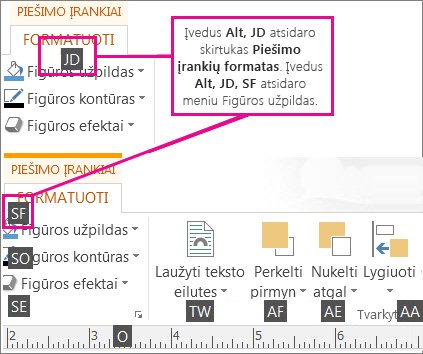
Jei norite juos naudoti, pirmiausia pažymėkite objektą, tada paspauskite ALT, paspauskite dviejų raidžių kontekstinio meniu spartųjį klavišą, tada paspauskite likusius klavišus, jei tokių yra. Pavyzdžiui, jei norite atidaryti meniu Figūrų efektai ir pridėti savo pažymėtai figūrai šešėlį, paspauskite ALT, JD ir atidarykite Piešimo įrankiai – skirtuką Formatas, SE ir atidarykite meniu Figūros efektai, S ir pažymėkite Šešėlių galerija, tada skirtuką šešėlių parinktyse ir pritaikykite šešėlį savo figūrai.
Figūrų ir paveikslėlių efektai
Figūrų efektai
|
Norėdami tai atlikti |
Paspauskite |
|
Atidarykite Meniu figūros efektai |
Alt, JD, SE |
|
Atidarykite Figūros efektai – Šešėlinė galerija |
Alt, JD, SE, S – tada skirtuką parinktyse |
|
Atidarykite Figūros efektai – Atspindžių galerija |
Alt, JD, SE, R – tada skirtuką parinktyse |
|
Atidarykite Figūros efektai – Švytėjimo galerija |
Alt, JD, SE, G – tada skirtuką parinktyse |
|
Atidarykite Figūros efektai – Švelnių briaunų galerija |
Alt, JD, SE, E – tada skirtuką parinktyse |
|
Atidarykite Figūros efektai – Trimatė galerija |
Alt, JD, SE, B – tada skirtuką parinktyse |
|
Atidarykite Figūros efektai – Trimačių Sukimų galerija |
Alt, JD, SE, D – tada skirtuką parinktyse |
|
Atidarykite Figūrų stilių galerija |
Alt, JD, ST – tada skirtuką parinktyse |
Paveikslėlių efektai
|
Norėdami tai atlikti |
Paspauskite |
|
Atidarykite Paveikslėlių efektų meniu |
Alt, JP, PE |
|
Atidarykite Paveikslėlio efektai – Šešėlinė galerija |
Alt, JP, PE, S – tada skirtuką parinktyse |
|
Atidarykite Paveikslėlio efektai – Atspindžių galerija |
Alt, JP, PE, R – tada skirtuką parinktyse |
|
Atidarykite Paveikslėlio efektai – Švytėjimo galerija |
Alt, JP, PE, G – tada skirtuką parinktyse |
|
Atidarykite Paveikslėlio efektai – Švelnių briaunų galerija |
Alt, JP, PE, E – tada skirtuką parinktyse |
|
Atidarykite Paveikslėlio efektai – Trimatė kraštinė Galerija |
Alt, JP, PE, B – tada skirtuką parinktyse |
|
Atidarykite Paveikslėlio efektai – 3-D pasukimas Galerija |
Alt, JP, PE, D – tada skirtuką parinktyse |
|
Atidarykite Paveikslėlių stilių galerija |
Alt, JP, K – tada skirtuką parinktyse |
|
Panaikinti Paveikslėlio stilius |
Alt, JP, K, C |
Teksto efektai
Teksto užpildo išplečiamasis laukas
|
Norėdami tai atlikti |
Paspauskite |
|
Atidaryti Teksto užpildas Išskleidžiamajame |
Alt, JX, TI |
|
Be užpildo |
Alt, JX, TI, N – tada skirtuką parinktyse |
|
Daugiau užpildo spalvų… |
Alt, JX, TI, M – tada skirtuką parinktyse |
|
Užpildo efektai… |
Alt, JX, TI, F – tada skirtuką parinktyse |
|
Atspalviai |
Alt, JX, TI, T – tada skirtuką parinktyse |
|
Mėginio Šrifto spalva |
Alt, JX, TI, S |
Teksto kontūrų išplečiamasis laukas
|
Norėdami tai atlikti |
Paspauskite |
|
Atidaryti Teksto kontūras Išskleidžiamajame |
Alt, JX, TO |
|
Be kontūro |
Alt, JX, TO, N |
|
Daugiau kontūro spalvų… |
Alt, JX, TO, M – tada skirtuką parinktyse |
|
Kontūrų efektai… |
ALT. JX. Į. O – tada skirtuką parinktyse |
|
Linijų spalvų pavyzdžiai |
Alt, JX, TO, S – tada skirtuką parinktyse |
|
Svertinė vertė |
Alt, JX, TO, W – tada skirtuką parinktyse |
|
Brūkšniai |
Alt, JX, TO, D – tada skirtuką parinktyse |
Teksto efektų išplečiamasis laukas
|
Norėdami tai atlikti |
Paspauskite |
|
Atidaryti Teksto Efektų išplečiamasis sąrašas |
Alt, JX, TE |
|
Šešėlis |
Alt, JX, TE, S – tada skirtuką parinktyse |
|
Atspindys |
Alt, JX, TE, R – tada skirtuką parinktyse |
|
Švytėjimas |
Alt, JX, TE, G – tada skirtuką parinktyse |
|
Trimatė kraštinė |
Alt, JX, TE, B – tada skirtuką parinktyse |
Leidinio kūrimas, atidarymas, uždarymas ar įrašymas
Leidinio kūrimas, atidarymas, uždarymas
|
Norėdami tai atlikti |
Paspauskite |
|
Atidaryti naują programos „Publisher“ egzempliorių |
CTRL + N |
|
Rodyti dialogo langą Atidaryti leidinį |
CTRL + O |
|
Uždaryti dabartinį leidinį |
CTRL + F4 arba CTRL + W |
|
Rodyti dialogo langą Įrašyti kaip |
CTRL + S |
Teksto ar objektų redagavimas ar formatavimas
Teksto redagavimas arba formatavimas
|
Norėdami tai atlikti |
Paspauskite |
|
Rodyti užduočių sritį Radimas ir keitimas su pažymėta parinktimi Rasti |
F3 arba CTRL + F arba SHIFT + F4 |
|
Rodyti užduočių sritį Radimas ir keitimas su pažymėta parinktimi Pakeisti |
CTRL + H |
|
Tikrinti rašybą |
F7 |
|
Rodyti užduočių sritį Tezauras |
SHIFT + F7 |
|
Rodyti užduočių sritį Tyrimai |
ALT + spustelėkite žodį |
|
Pažymėti visą tekstą. (Jei žymiklis yra teksto lauke, pažymimas visas esamo straipsnio tekstas. Jei žymiklis yra ne teksto lauke, pažymi visi puslapyje esantys objektai.) |
CTRL + A |
|
Paryškinti tekstą |
CTRL + B |
|
Padaryti tekstą pasvirusį |
CTRL + I |
|
Pabraukti tekstą |
CTRL + U |
|
Teksto raides paversti mažomis didžiosiomis raidėmis arba mažas didžiąsias raides vėl paversti didžiosiomis ir mažosiomis raidėmis |
CTRL + SHIFT + K |
|
Atidaryti dialogo langą Šriftas |
CTRL + SHIFT + F |
|
Kopijuoti formatavimą |
CTRL + SHIFT + C |
|
Įklijuoti formatavimą |
CTRL + SHIFT + V |
|
Įjungti arba išjungti parinktį Specialieji simboliai |
CTRL + SHIFT + Y |
|
Esamam teksto stiliui grąžinti simbolių formatavimą |
CTRL + tarpo klavišas |
|
Taikyti arba šalinti apatinio indekso formatavimą |
CTRL + = |
|
Taikyti arba šalinti viršutinio indekso formatavimą |
CTRL + SHIFT + = |
|
Žodyje padidinti tarpą tarp raidžių (simbolių intervalą) |
CTRL + SHIFT + ] |
|
Žodyje sumažinti tarpą tarp raidžių (simbolių intervalą) |
CTRL + SHIFT + [ |
|
Didinti šrifto dydį 1,0 tašku |
CTRL + ] |
|
Mažinti šrifto dydį 1,0 tašku |
CTRL + [ |
|
Lauke Šrifto dydis padidinti iki kito dydžio |
CTRL + SHIFT + > |
|
Lauke Šrifto dydis sumažinti iki kito dydžio |
CTRL + SHIFT + < |
|
Centruoti pastraipą |
CTRL + E |
|
Lygiuoti pastraipą kairėje |
CTRL + L |
|
Lygiuoti pastraipą dešinėje |
CTRL + R |
|
Lygiuoti pastraipą abiejose pusėse (abipusė lygiuotė) |
CTRL + J |
|
Paskirstyti pastraipą tolygiai horizontaliai |
CTRL + SHIFT + D |
|
Nustatyti pastraipos laikraščio lygiuotę (tik Rytų Azijos kalboms) |
CTRL + SHIFT + J |
|
Rodyti dialogo langą Žodžių kėlimas |
CTRL + SHIFT + H |
|
Įterpti esamą laiką |
ALT + SHIFT + T |
|
Įterpti esamą datą |
ALT + SHIFT + D |
|
Įterpti esamo puslapio numerį |
ALT + SHIFT + P |
|
Neleisti kelti žodžio, jei jis yra eilutės pabaigoje |
CTRL + SHIFT + 0 (nulis) |
Teksto formatų kopijavimas
|
Norėdami tai atlikti |
Paspauskite |
|
Kopijuoti pažymėto teksto formatavimą |
CTRL + SHIFT + C |
|
Taikyti tekstui nukopijuotą formatavimą |
CTRL + SHIFT + V |
Teksto ar objekto kopijavimas, iškirpimas, įklijavimas arba naikinimas
|
Norėdami tai atlikti |
Paspauskite |
|
Kopijuoti pažymėtą tekstą ar objektą |
CTRL + C arba CTRL + INSERT |
|
Iškirpti pažymėtą tekstą ar objektą |
CTRL + X arba SHIFT + DELETE |
|
Įklijuoti tekstą ar objektą |
CTRL + V arba SHIFT + INSERT |
|
Naikinti pažymėtą objektą |
DELETE arba CTRL + SHIFT + X |
Veiksmo anuliavimas arba perdarymas
|
Norėdami tai atlikti |
Paspauskite |
|
Anuliuoti paskutinį veiksmą |
CTRL + Z arba ALT + BACKSPACE |
|
Perdaryti paskutinį veiksmą |
CTRL + Y arba F4 |
Objekto patraukimas
|
Norėdami tai atlikti |
Paspauskite |
|
Pažymėtą objektą traukti aukštyn, žemyn, kairėn arba dešinėn |
Rodyklių klavišai |
|
Jei pažymėto objekto tekste yra žymiklis, traukti šį pažymėtą objektą aukštyn, žemyn, kairėn ar dešinėn |
ALT + rodyklių klavišai |
Objektų išdėstymas sluoksniais
|
Norėdami tai atlikti |
Paspauskite |
|
Perkelti objektą į priekį |
ALT + F6 |
|
Nukelti objektą į galą |
ALT + SHIFT + F6 |
Objektų užfiksavimas ekrane
|
Norėdami tai atlikti |
Paspauskite |
|
Įjungti arba išjungti parinktį Prikabinti prie orientacinių linijų |
F10, SHIFT + R, SHIFT + S, SHIFT + M |
Objektų žymėjimas arba grupavimas
|
Norėdami tai atlikti |
Paspauskite |
|
Pažymėti visus objektus puslapyje (jei žymiklis yra teksto lauke, pažymimas visas straipsnio tekstas) |
CTRL + A |
|
Grupuoti pažymėtus objektus ar išgrupuoti sugrupuotus objektus |
CTRL + SHIFT + G |
|
Panaikinti pažymėto teksto žymėjimą |
ESC |
|
Panaikinti pažymėto objekto žymėjimą |
ESC |
|
Pažymėti objektą grupėje – jei tame objekte yra pažymėto teksto |
ESC |
Darbas su puslapiais
Puslapių žymėjimas arba įterpimas
Jei dirbant su leidiniu naudojamas dviejų puslapių skaidinio rodinys, šios komandos taikomos pažymėtam dviejų puslapių skaidiniui. Kitu atveju šios komandos taikomos tik pažymėtam puslapiui.
|
Jei norite |
Paspauskite |
|
Rodyti dialogo langą Perėjimas į puslapį |
F5 arba CTRL + G |
|
Įterpti puslapį arba dviejų puslapių skaidinį. Jei kuriate informacinį biuletenį, bus atidarytas dialogo langas Leidinio tipo Puslapiai įterpimas |
CTRL + SHIFT + N |
|
Po pažymėto puslapio įterpti puslapio dublikatą |
CTRL + SHIFT + U |
Puslapių vartymas
|
Norėdami tai atlikti |
Paspauskite |
|
Rodyti dialogo langą Perėjimas į puslapį. |
F5 arba CTRL + G |
|
Ėjimas į kitą puslapį |
CTRL + PAGE DOWN |
|
Ėjimas į ankstesnį puslapį |
CTRL + PAGE UP |
|
Perjungti dabartinį puslapį arba puslapio šabloną |
CTRL + M |
Puslapio šablono naudojimas
|
Norėdami tai atlikti |
Paspauskite |
|
Perjungti dabartinį puslapį arba puslapio šabloną. |
CTRL + M |
Ribų ar orientyrų rodymas arba slėpimas
|
Norėdami tai atlikti |
Paspauskite |
|
Įjungti ar išjungti parinktį Ribos. |
CTRL + SHIFT + O |
|
Įjungti arba išjungti parinktį Horizontalios bazinės orientacinės linijos (nėra naudojant žiniatinklio rodinį) |
CTRL + F7 |
|
Įjungti arba išjungti parinktį Vertikalios bazinės orientacinės linijos (tik Rytų Azijos kalboms; nėra naudojant žiniatinklio rodinį) |
CTRL + SHIFT + F7 |
Mastelio keitimas
|
Norėdami tai atlikti |
Paspauskite |
|
Perjungti esamą rodinį arba faktinį dydį |
F9 |
|
Rodyti viso puslapio rodinyje |
CTRL + SHIFT + L |
Spausdinimas
Spaudinio peržiūros naudojimas
Šie spartieji klavišai galimi, kai naudojate rodinį Spaudinys, ir turės įtakos spaudinio peržiūros sričiai.
|
Norėdami tai atlikti |
Paspauskite |
|
Perjungti esamą rodinį arba faktinį dydį |
F9 |
|
Slinkti į viršų arba žemyn |
RODYKLĖ AUKŠTYN arba RODYKLĖ ŽEMYN |
|
Slinkti kairėn arba dešinėn |
RODYKLĖ KAIRĖN arba RODYKLĖ DEŠINĖN |
|
Greitai slinkti aukštyn |
PAGE UP arba CTRL + RODYKLĖ AUKŠTYN |
|
Greitai slinkti žemyn |
PAGE DOWN arba CTRL + RODYKLĖ ŽEMYN |
|
Greitai slinkti kairėn |
CTRL + RODYKLĖ KAIRĖN |
|
Greitai slinkti dešinėn |
CTRL + RODYKLĖ DEŠINĖN |
|
Slinkti į viršutinį kairįjį puslapio kampą |
Klavišas HOME |
|
Slinkti į apatinį dešinįjį puslapio kampą |
END |
|
Rodyti dialogo langą Perėjimas į puslapį |
F5 arba CTRL + G |
|
Ėjimas į ankstesnį puslapį |
CTRL + PAGE UP |
|
Ėjimas į kitą puslapį |
CTRL + PAGE DOWN |
|
Pereiti į paskesnį langą (jei esate atidarę kelis leidinius) |
CTRL + F6 |
|
Išeiti iš rodinio Spaudinio peržiūra ir rodyti rodinį Spaudinys |
CTRL + P |
|
Išeiti iš rodinio Spaudinio peržiūra |
ESC |
Leidinio spausdinimas
|
Norėdami tai atlikti |
Paspauskite |
|
Rodyti dialogo lango rodinį Spausdinimas. |
CTRL + P |
Darbas su tinklalapiais ir el. paštu
Hipersaitų įtraukimas
|
Norėdami tai atlikti |
Paspauskite |
|
Rodyti dialogo langą Hipersaito įterpimas (įsitikinkite, kad žymiklis būtų teksto lauke) |
CTRL + K |
El. laiško siuntimas
Pasirinkę Siųsti kaip pranešimą (Failas > Bendrinti > El. laiškas), galite naudoti toliau nurodytus sparčiuosius klavišus.
Svarbu: Jei norite siųsti el. laiškus, turi būti atidaryta programa „Outlook“. Jei „Outlook“ neatidaryta, laiškas bus saugomas jūsų aplanke Siunčiama.
|
Norėdami tai atlikti |
Paspauskite |
|
Siųsti esamą puslapį arba leidinį |
ALT + S |
|
Atidaryti Adresų knygelė (žymiklis turi būti laiško antraštėje) |
CTRL + SHIFT + B |
|
Atidaryti Dizaino tikrintuvas (žymiklis turi būti laiško antraštėje) |
ALT + K |
|
Tikrinti vardus eilutėse Kam, Kopija ir Nematoma kopija (žymiklis turi būti laiško antraštėje) |
CTRL + K |
|
Atidaryti Adresų knygelė, kai pažymėtas laukas Kam (žymiklis turi būti laiško antraštėje) |
ALT + . (taškas) |
|
Atidaryti Adresų knygelė, kai pažymėtas laukas Kopija (žymiklis turi būti laiško antraštėje) |
ALT + C |
|
Atidaryti Adresų knygelė, kai pažymėtas laukas Nematoma kopija (žymiklis turi būti laiško antraštėje, o laukas Nematoma kopija turi būti matomas) |
ALT + B |
|
Eiti į lauką Tema |
ALT + J |
|
Atidaryti programos „Outlook“ dialogo langą Pranešimo parinktys |
ALT + P |
|
Atidaryti dialogo langą Pasirinktinis, norint sukurti el. laiško vėliavėlę (žymiklis turi būti el. laiško antraštėje) |
CTRL + SHIFT + G |
|
Perkelti žymiklį į kitą el. laiško antraštės lauką (žymiklis turi būti el. laiško antraštėje) |
TAB |
|
Perkelti žymiklį į ankstesnį el. laiško antraštės lauką |
SHIFT + TAB |
|
Kaitalioti tarp įterpimo vietos el. laiško antraštėje ir mygtuko Siųsti, esančio įrankių juostoje Siuntimas. |
CTRL + TAB |
|
Atidaryti Adresų knygelė, kai žymiklis yra el. laiško antraštėje |
CTRL + SHIFT + B |
Užduočių automatizavimas
Darbas su makrokomandomis
|
Norėdami tai atlikti |
Paspauskite |
|
Rodyti dialogo langą Makrokomandos. |
ALT + F8 |
Darbas su „Visual Basic“
|
Norėdami tai atlikti |
Paspauskite |
|
Rodyti „Visual Basic“ rengyklę |
ALT + F11 |










